Oavsett om du är en student som vill öka din inlärningseffektivitet, en professionell som söker att maximera produktiviteten, eller någon som behöver en auditiv läsassistent, kommer denna guide att leda dig genom allt du behöver veta om Speechify Android-appen. Från installation och navigering till avancerade funktioner och anpassningsalternativ, upptäck hur Speechify kan förbättra din läsupplevelse och göra innehåll mer tillgängligt och njutbart på din Android-enhet.
Hur man får tillgång till Speechify Android-appen
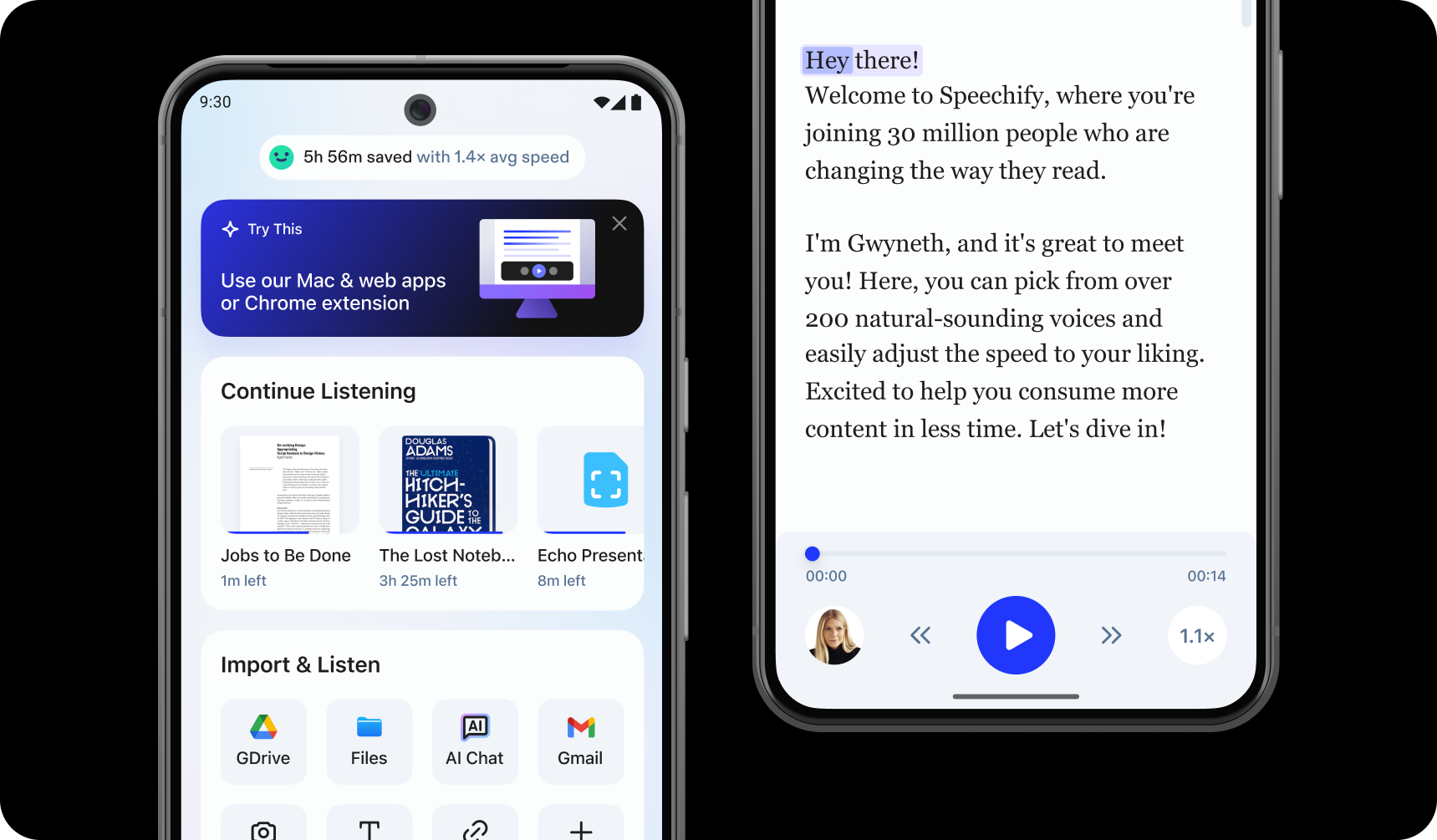
För att börja använda Speechify Android-appen, installera den enkelt genom att följa dessa steg:
- Ladda ner Speechify Android-appen via Google Play Store.
- Registrera ett konto.
Hur man laddar upp text i Speechify Android-appen
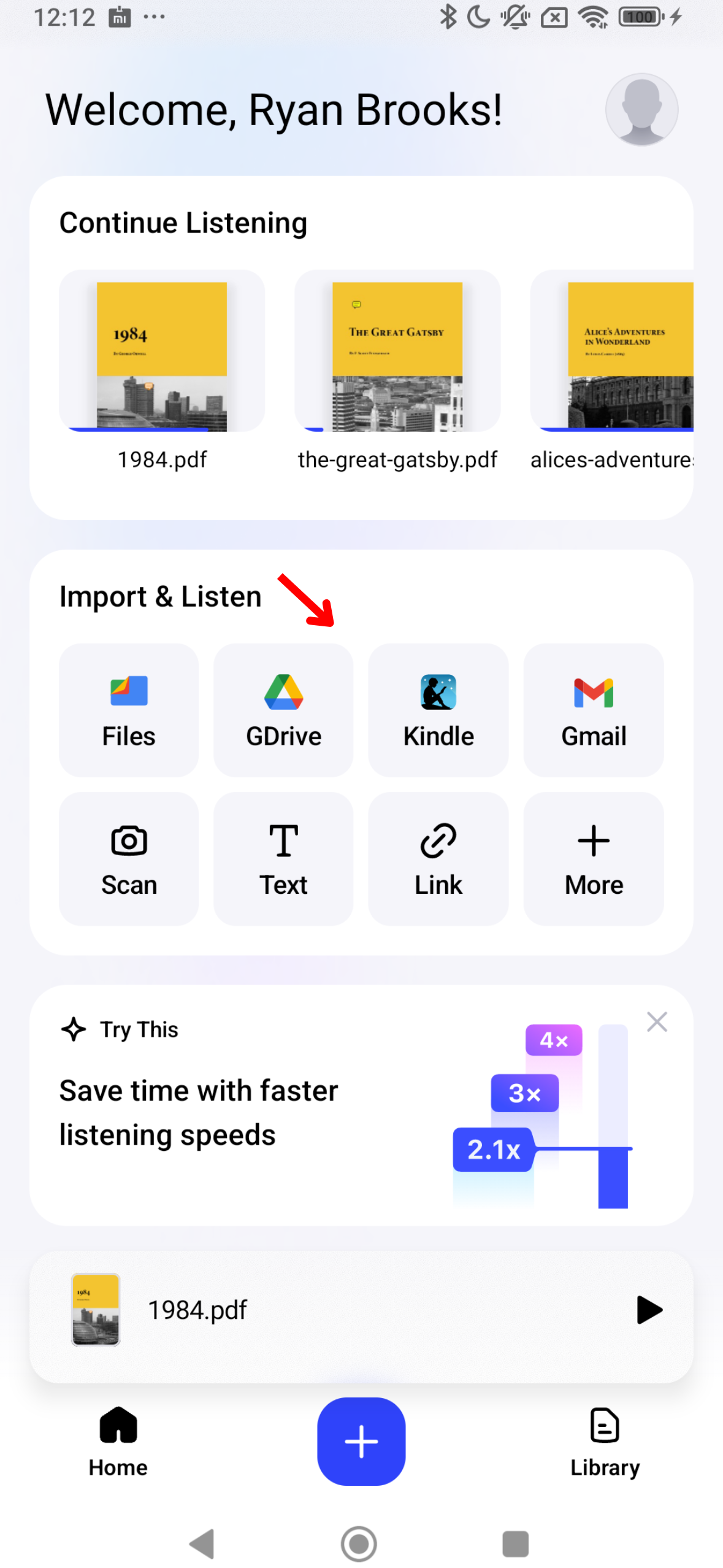
För att omvandla din text till tal, är det viktigt att mata in eller importera ditt innehåll i Speechify. Här är stegen för att göra det:
- Öppna Speechify Android-appen.
- På hemskärmen, ladda upp eller importera det innehåll du vill läsa. Du kan antingen:
- Importera filer från din Android.
- Anslut Google Drive, Dropbox, OneDrive eller Canvas.
- Skriv eller klistra in text. För att använda denna funktion, tryck bara på “Lägg till text,” lägg till en titel, lägg till text och klicka på “Lägg till text.”
- Klistra in en webblänk för att automatiskt importera en webbsida till Speechify. Välj “Klistra in en webblänk,” sätt in länken och tryck på “Skicka.”
- Skanna text genom att välja Skanna och ta ett foto av en bok, arbetsblad eller mer.
Hur man skannar i Speechify Android-appen
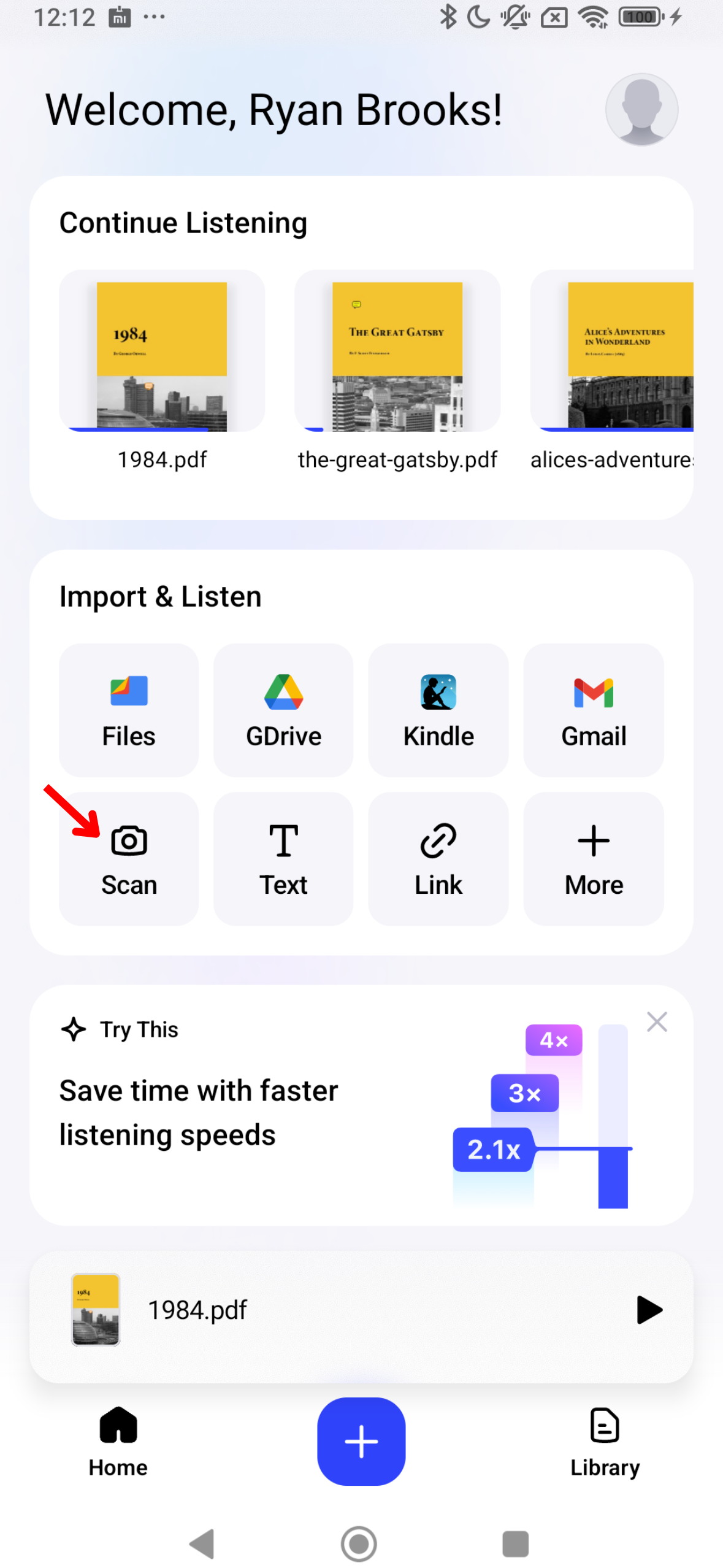
Om du vill att Speechify ska läsa upp fysisk text, som läroböcker, arbetsblad eller handskrivna anteckningar, kan OCR-skanningsfunktionen hjälpa. Här är en snabb guide till skanningsfunktionen:
- Tryck på Skanna-knappen på hemskärmen.
- Ta en bild av en bok, handskrivna anteckningar eller vad du vill skanna.
- Du kan nu låta Speechify läsa texten högt.
Hur man ändrar rösten i Speechify Android-appen
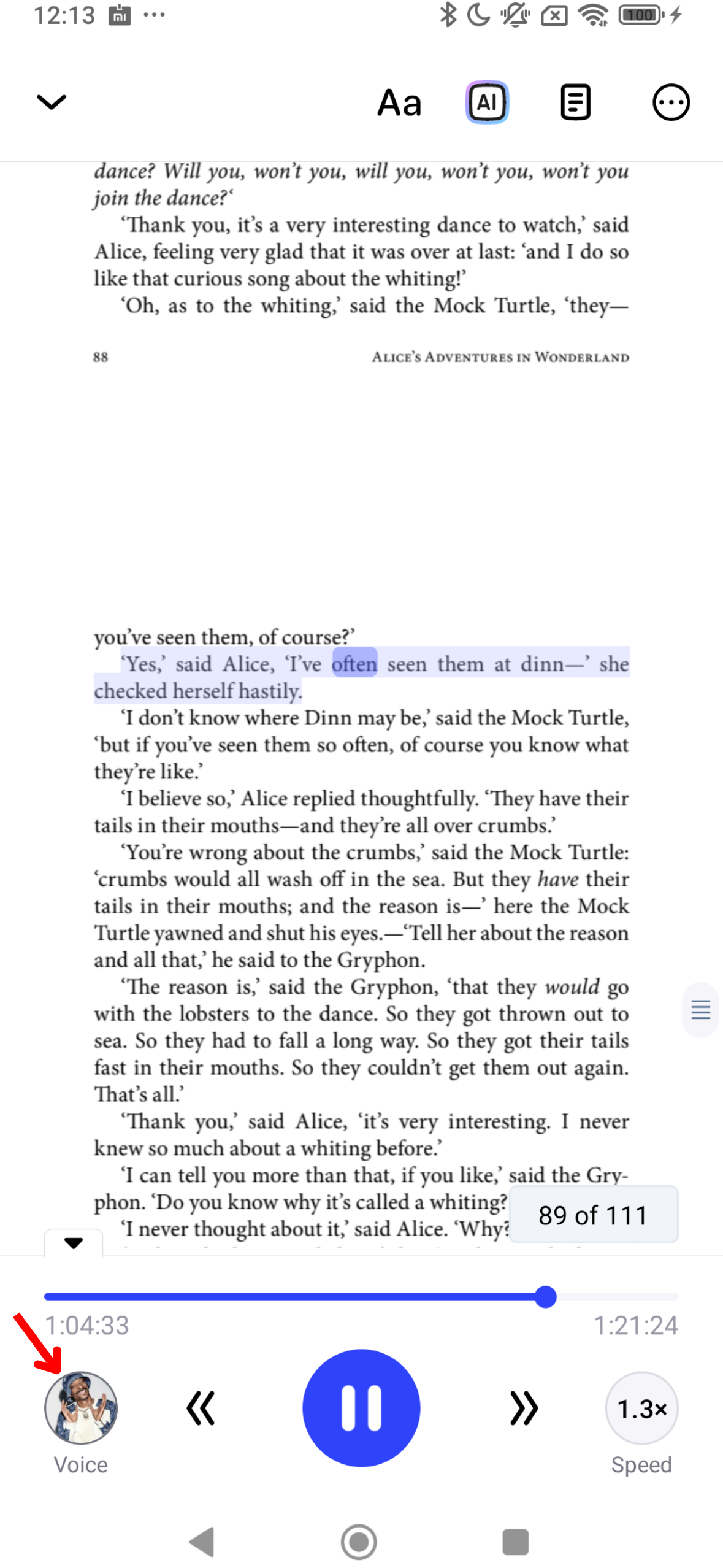
Förbättra din lyssningsupplevelse på Speechify genom att anpassa rösten efter dina önskemål. Följ dessa steg för att göra justeringen:
- Klicka på röstikonen längst ner till vänster.
- Välj en av 200+ verklighetstrogna AI-röster, inklusive kändisröster som Snoop Dogg och Gwyneth Paltrow.
Hur man ändrar språket i Speechify Android-appen
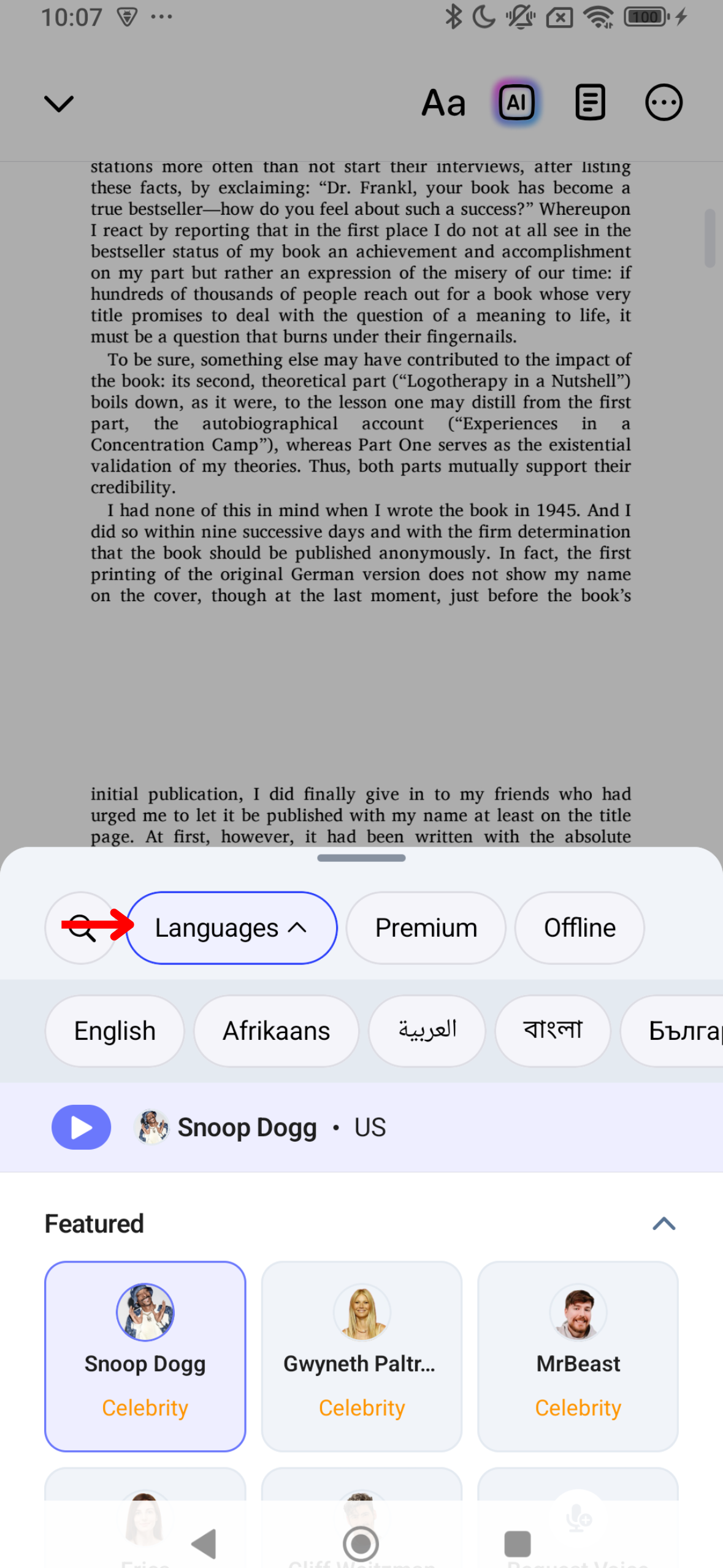
Speechify stöder över 60 språk. Så här kan du växla mellan olika språk:
- Tryck på röstikonen längst ner till vänster.
- Tryck på “Alla röster.”
- Välj bland 60+ språk.
Hur man ändrar läshastigheten i Speechify Android-appen
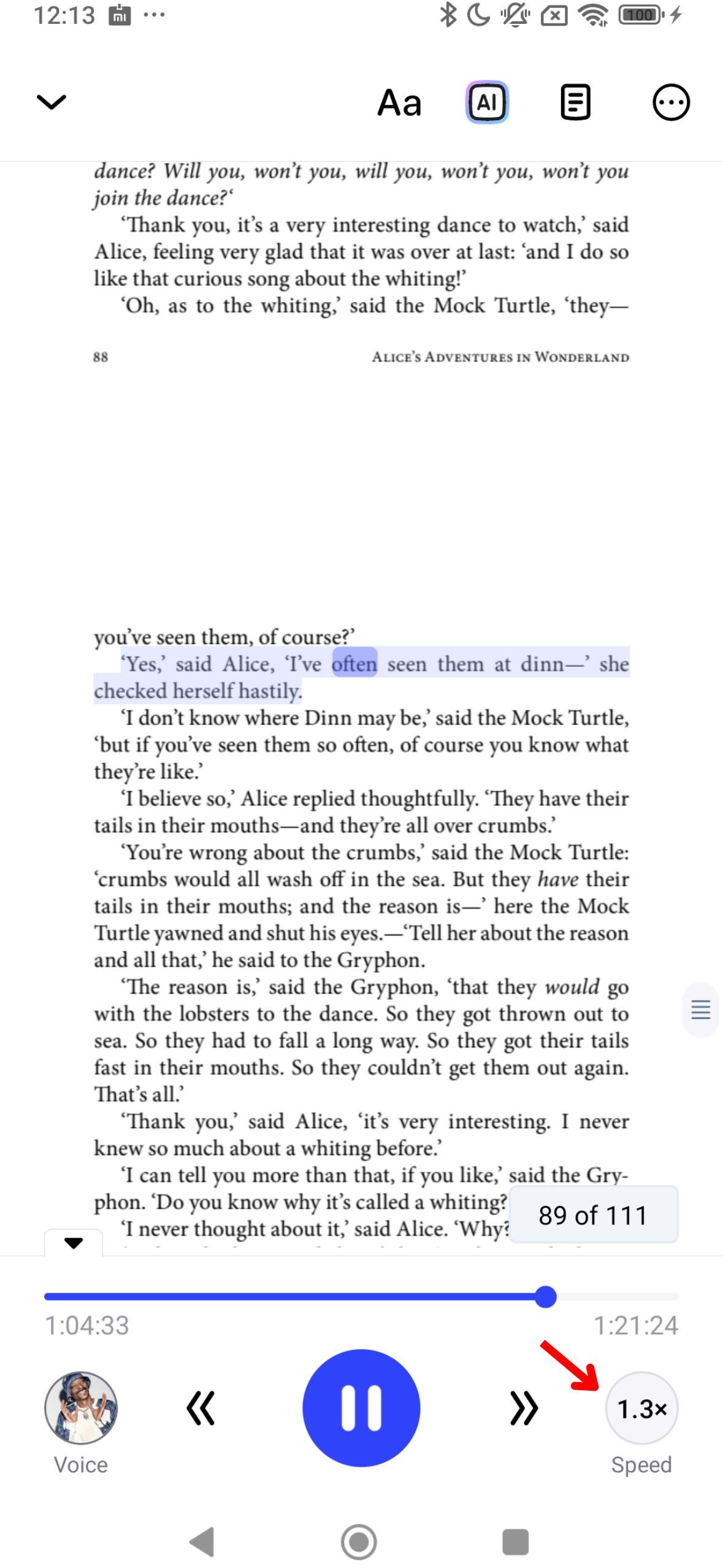
Att anpassa läshastigheten i Speechify gör att du kan anpassa talutgången till din personliga lyssningstakt och förståelse. Följ dessa steg för att ändra den:
- Tryck på 1x-ikonen längst ner till höger.
- Justera din läshastighet. Du kan välja vilken läshastighet som helst mellan .5x (100 ord per minut) och 4.5x (900 ord per minut).
Hur man använder offline-lyssning i Speechify Android-appen
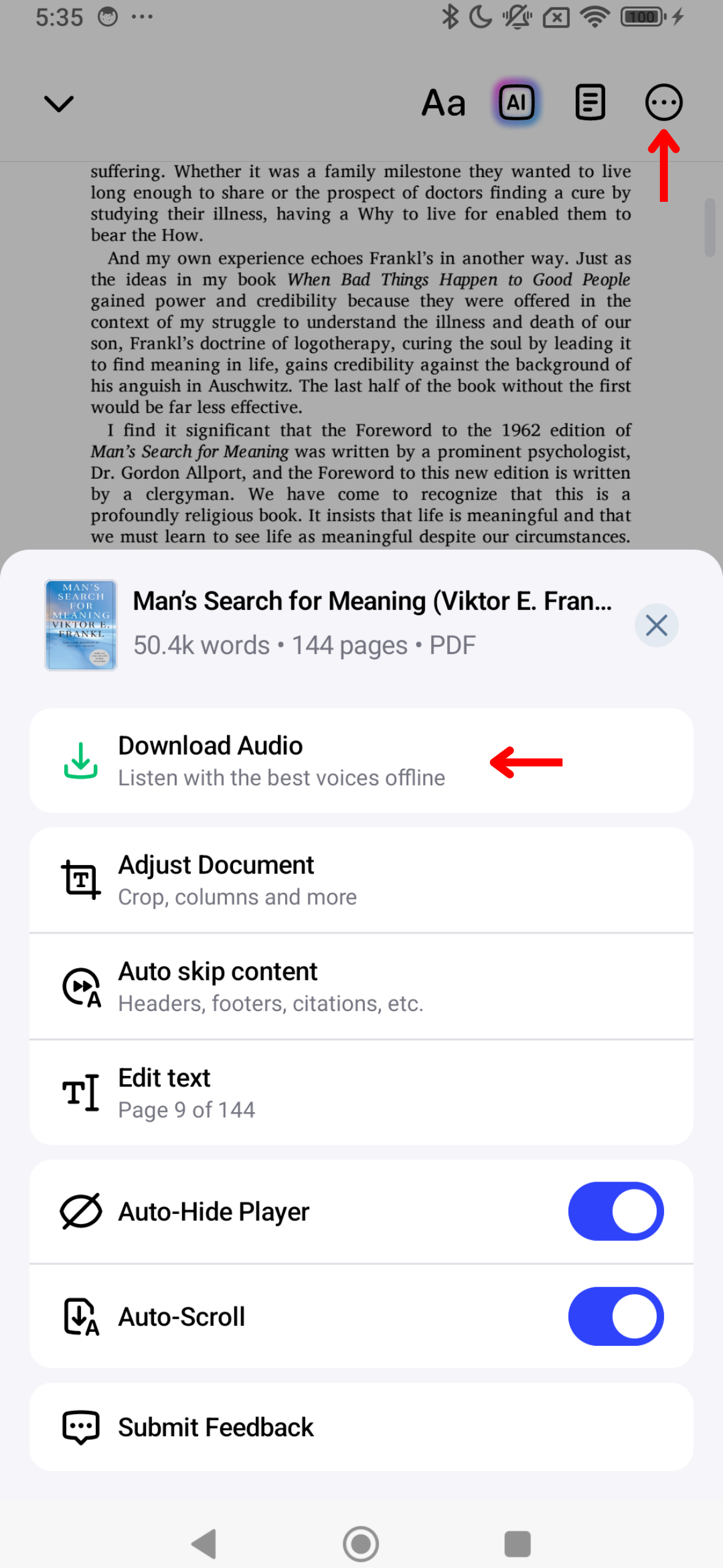
Du kan lyssna på Speechify var som helst, när som helst, utan Wi-Fi med offline-lyssning. Aktivera offline-läge med dessa steg:
- Tryck på de 3 prickarna i det högra hörnet.
- Välj ett språk.
- Välj en AI-röst.
- Klicka på “Fortsätt.”
- Ladda ner i MP3 för offline-lyssning.
Hur man använder AI-sammanfattningar i Speechify Android-appen
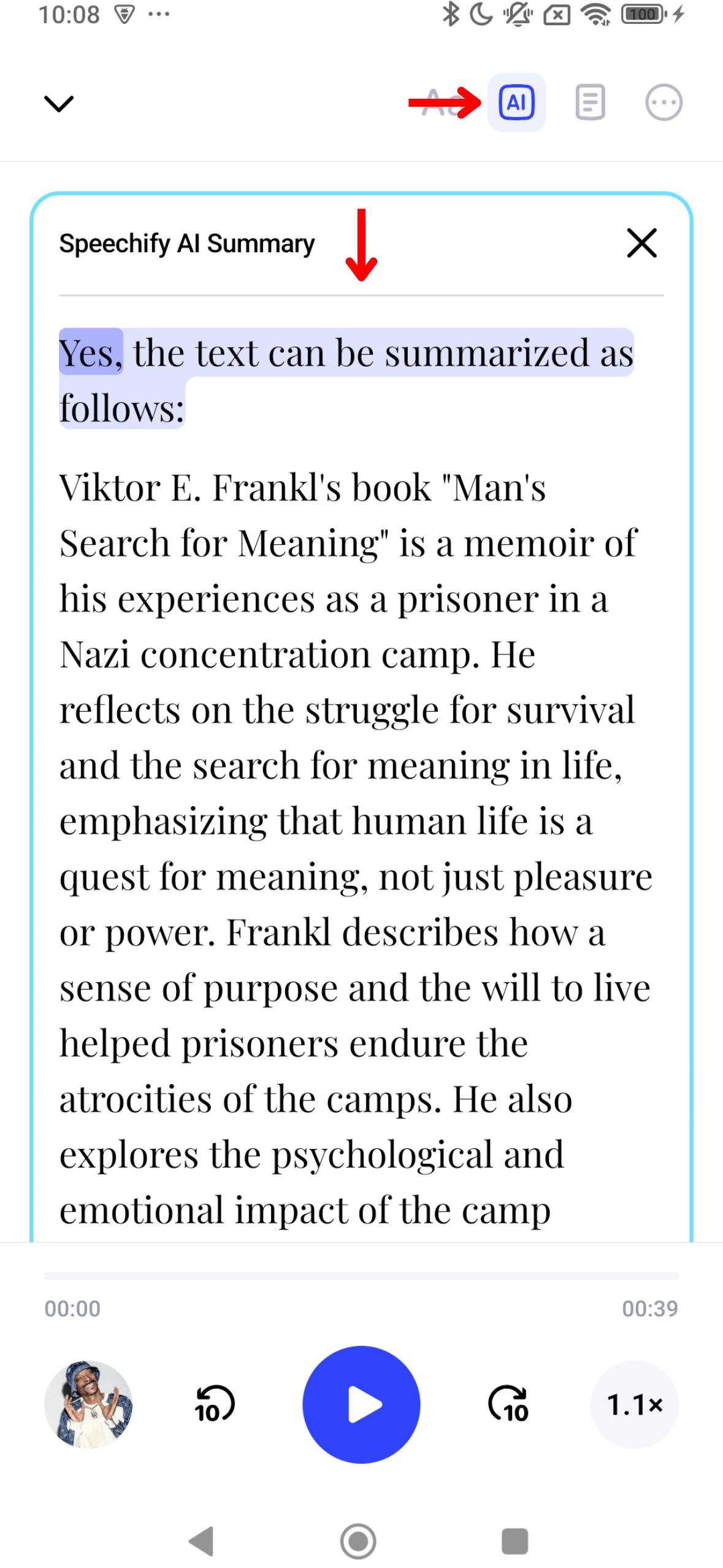
AI-sammanfattningar i Speechify kan hjälpa dig att spara tid genom att sammanfatta långa dokument till viktiga punkter och höjdpunkter. Använd denna guide för att aktivera AI-sammanfattningar:
- Välj AI-ikonen till höger i den övre verktygsfältet.
- Njut av den automatiskt genererade sammanfattningen av ditt innehåll.
Hur man aktiverar mörkt läge i Speechify Android-appen
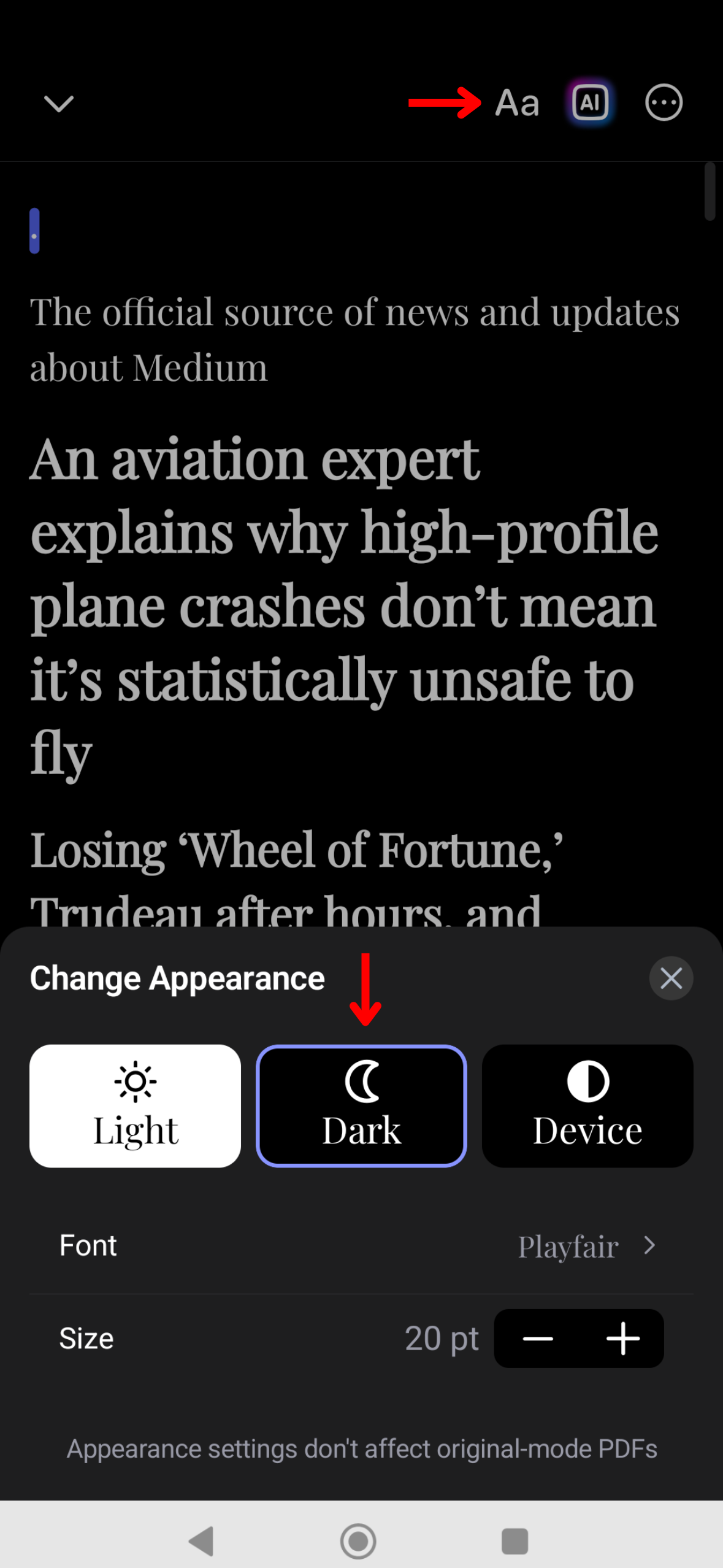
Mörkt läge i Speechify minskar ögonbelastningen under svagt ljus och är lättare att använda på natten. Växla till mörkt läge med dessa steg:
- Klicka på Aa i verktygsfältet längst upp till höger.
- Tryck på “Mörkt.”
Hur man ändrar utseendet i Speechify Android-appen
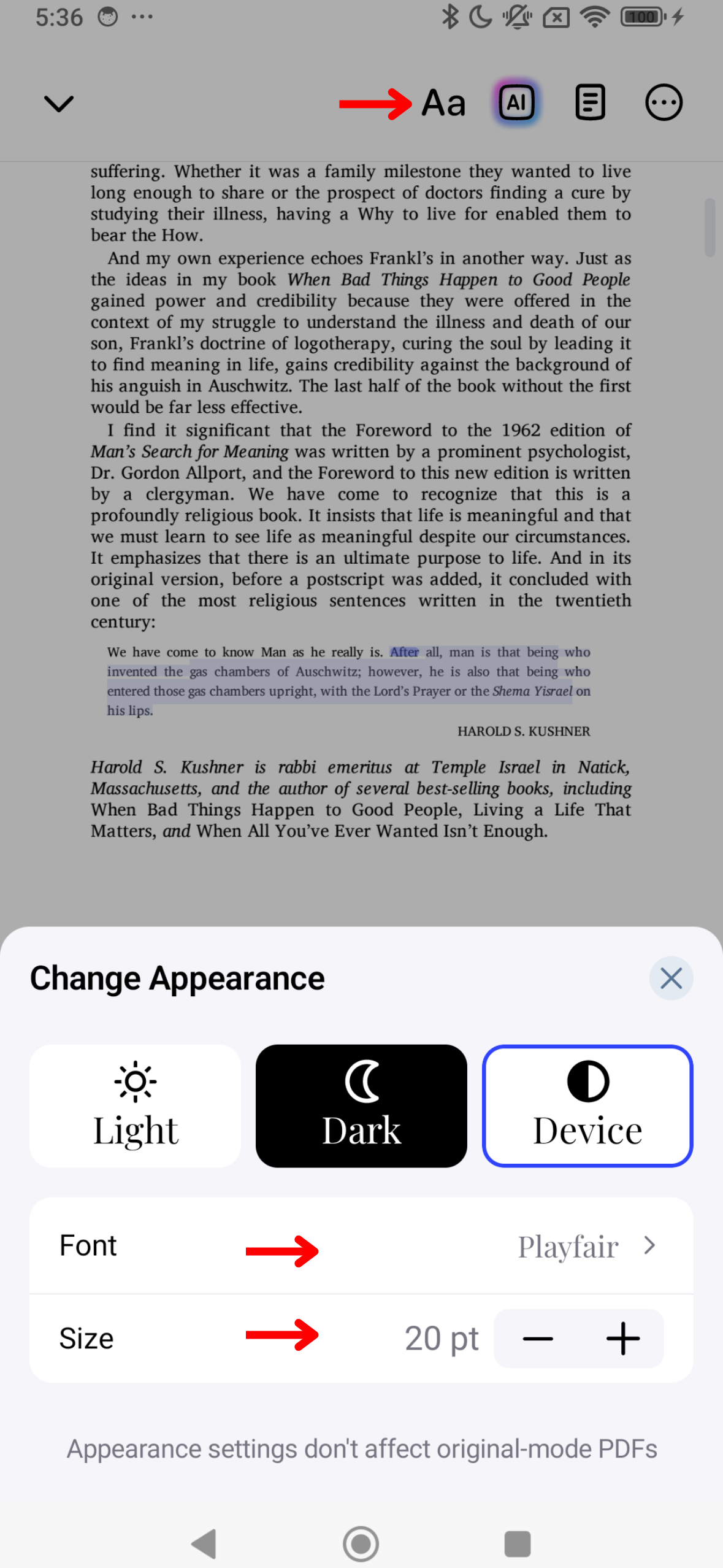
Anpassa utseendet på Speechify för att passa din stil genom att justera appens utseende. Så här kan du ändra tema, teckenstorlek och färgschema för att förbättra din läsupplevelse:
- Tryck på Aa i verktygsfältet längst upp till höger.
- Ändra teckenstorleken genom att ändra numret i mitten av de två A:na.
- Välj mellan Basic, Warm eller Paper för att ändra bakgrunden.
- Ändra teckensnitt under “Teckensnitt.”
- Aktivera fet stil.
Hur man hoppar över innehåll i Speechify Android-appen
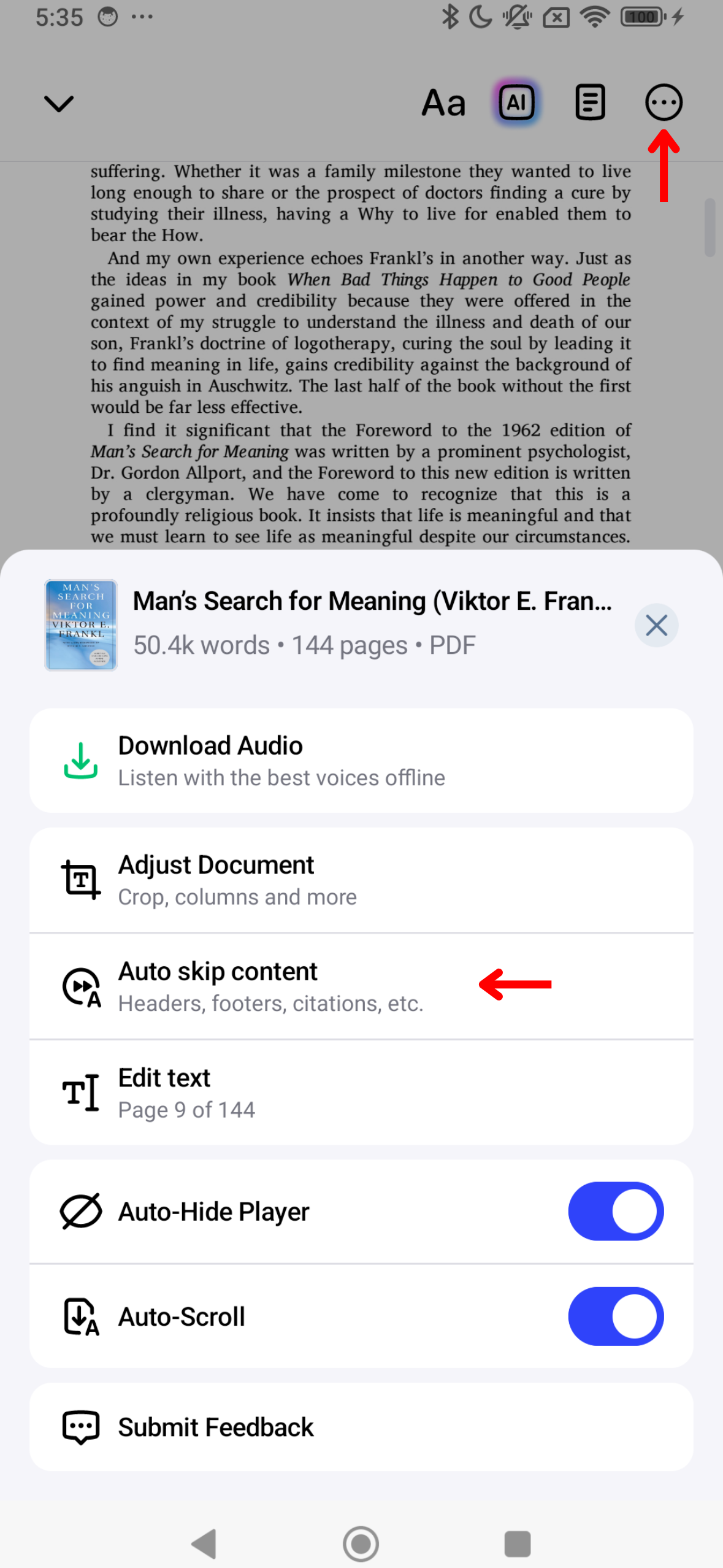
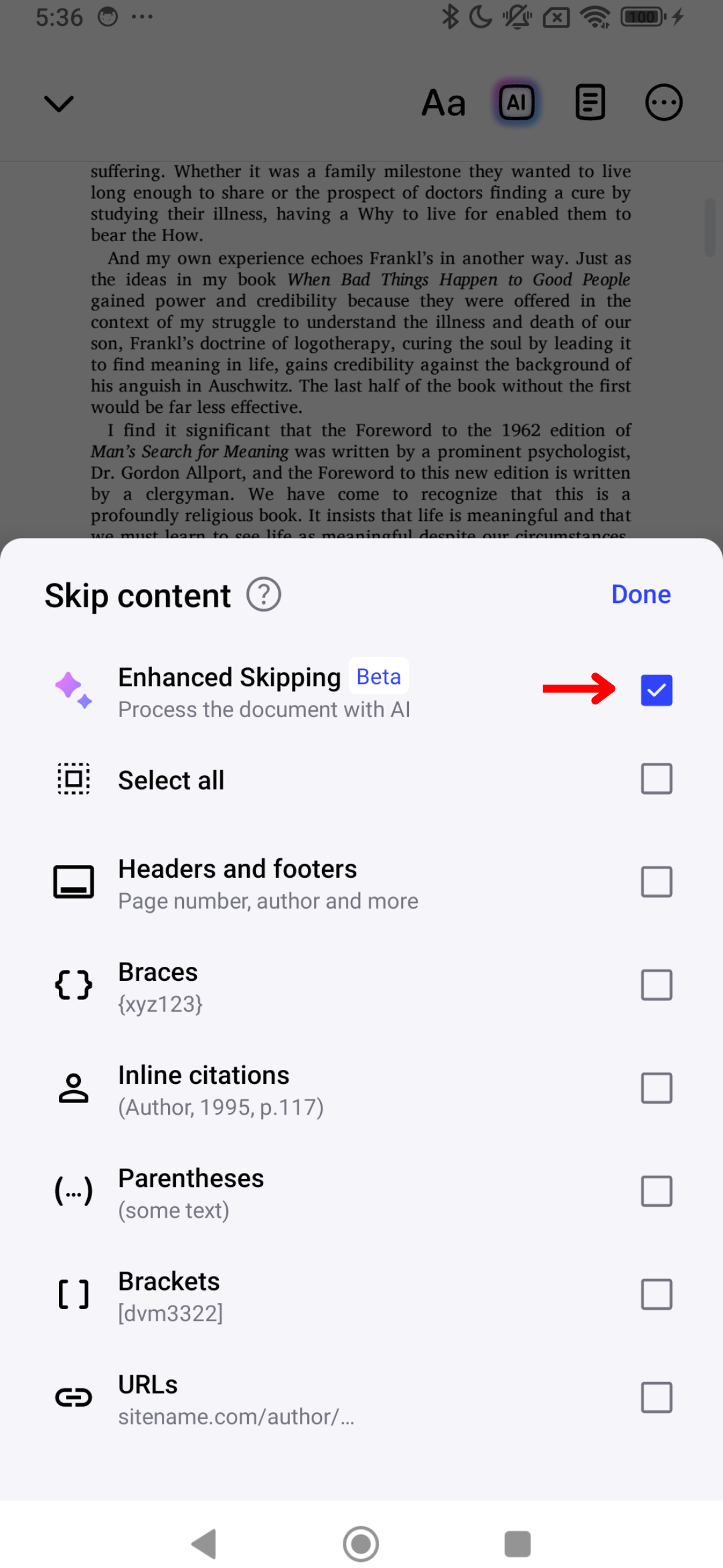
Att hoppa över överflödiga element som rubriker och sidfötter i Speechify skapar en renare lyssningsupplevelse. Följ dessa steg för att konfigurera innehållshoppning:
- Tryck på de 3 prickarna i det övre högra hörnet av skärmen.
- Aktivera “Förbättrad hoppning” för att automatiskt hoppa över allt extra innehåll eller aktivera/inaktivera följande för att anpassa din hoppupplevelse:
- Rubriker
- Sidfötter
- Fotnoter
- Klamrar
- Citat
- Parenteser
- Hakparenteser
- URL:er
Så använder du Auto-Scroll på Speechify Android-appen

Aktivera auto-scroll för en handsfree-lyssningsupplevelse. För att sidorna ska fortsätta läsas upp automatiskt:
- Tryck på de 3 prickarna i det övre högra hörnet.
- Slå på “Auto-scroll.”





